Как называется кабель для прошивки телефона
В комплекте с китайскими смартфонами поставляется специальный провод, с помощью которого можно подключить мобильное устройство к компьютеру для передачи каких-либо файлов.
Но если вы захотите перепрошить свой аппарат, то такой кабель для прошивки китайского телефона использовать никак не получится, так как он не предназначен для этой цели.
Зато, если вы умелый человек, то кабель для обновления операционной системы можно сделать самому. Для этого понадобится:
- Дополнительный USB-провод;
- Провод с микросхемой PL-2303. Его можно найти, например, в комплекте со старым телефоном Siemens C55.
Подготовка элементов
Прежде, чем начинать паять прошивочный провод для китайского телефона, вы должны в интернете найти распиновку (обозначение контактов в разъемах) кабеля для той модели смартфона, которую нужно будет прошить.
Если готовую распиновку найти не получается, то с помощью мультиметра можно определить ее самостоятельно. Для этого:
- Выключите полностью заряженное мобильное устройство и подготовьте дополнительный USB-провод.
- Установите мультиметр в режим сопротивления.
- Одним щупом мультиметра перебирайте контакты провода, а другой приложите к контакту «минус» на батарее телефона.
- Когда прибор покажет значение, максимально близкое к нулю, и будет определен GND – заземляющий контакт провода.
- Запомните его, но если не надеетесь на память, — запишите.
- Установите мультиметр в режим вольтажа.
- Один щуп держите на GND, а другим перебирайте остальные контакты кабеля.
- Когда прибор покажет значения в районе 2,7 - 2,8 В, будут найдены контакты RX и TX.
- Запомните их.
Как спаять кабель для прошивки

Чтобы закончить изготавливать кабель, вам нужно будет всего лишь припаять найденные контакты GND, TX и RX к микросхеме PL-2303.
Если вы не знаете обозначение контактов в этой микросхеме, то распиновку к ней всегда можно обнаружить в интернете.
В итоге, после всех проведенных действий у вас получится полноценный кабель, с помощью которого можно будет прошить ваш телефон.
Вы когда-нибудь пытались передать файлы с ПК на смартфон с помощью USB-кабеля, но компьютер не распознает ваше устройство? - он только заряжает его. Такое случается, и, я думаю, все мы бывали в такой ситуации. Но почему это происходит? Иногда кабель может быть «поддельным». Также возможно, что ваш кабель неисправен или оборван. Но обычно с USB-кабелем все в порядке, он просто не предназначен для передачи данных.

Типы USB-кабелей
Поскольку большинство USB-кабелей, которые продаются и поставляются со смартфоном, поддерживают передачу данных, вы могли быть уверены, что все кабели поддерживают передачу данных. Что ж, это на самом деле не так.
Как правило, есть два типа кабелей:
- Кабели для зарядки: могут только заряжать ваш смартфон и другие устройства, но не могут передавать данные. Их обычно называют кабелями «только для зарядки» (Charge-only).
- Кабели для передачи данных: они могут делать и то, и другое — этот кабель заряжает ваши устройства и передаёт данные (Data cable).
Чем (и почему) отличаются эти кабели?
Что отличает USB-кабель только для зарядки от кабеля для передачи данных, так это способ их изготовления. Точнее, их разводка — количество жил внутри кабеля. Под причудливым корпусом ваших USB-кабелей прячутся провода, верно? Количество проводов в кабеле будет определять, будет ли ваш телефон заряжаться, передавать данные или делать и то, и другое.

Система подключения кабеля USB
Кабели для передачи данных обычно содержат четыре провода (положительный, отрицательный, для передачи и приёма данных). Положительный (+) и отрицательный (-) провода подают электроэнергию к устройству, в то время как два других провода передачи данных (D +) и приёма данных (D-) отвечают за обмен данными. С другой стороны, кабели только для зарядки имеют только положительный и отрицательный провода питания, но не имеют проводов для обмена данными.
Все USB-кабели имеют положительный и отрицательный провода (потому что они являются наиболее важными), но не все USB-кабели имеют провода для обмена данными — поэтому некоторые кабели только заряжают ваш смартфон.
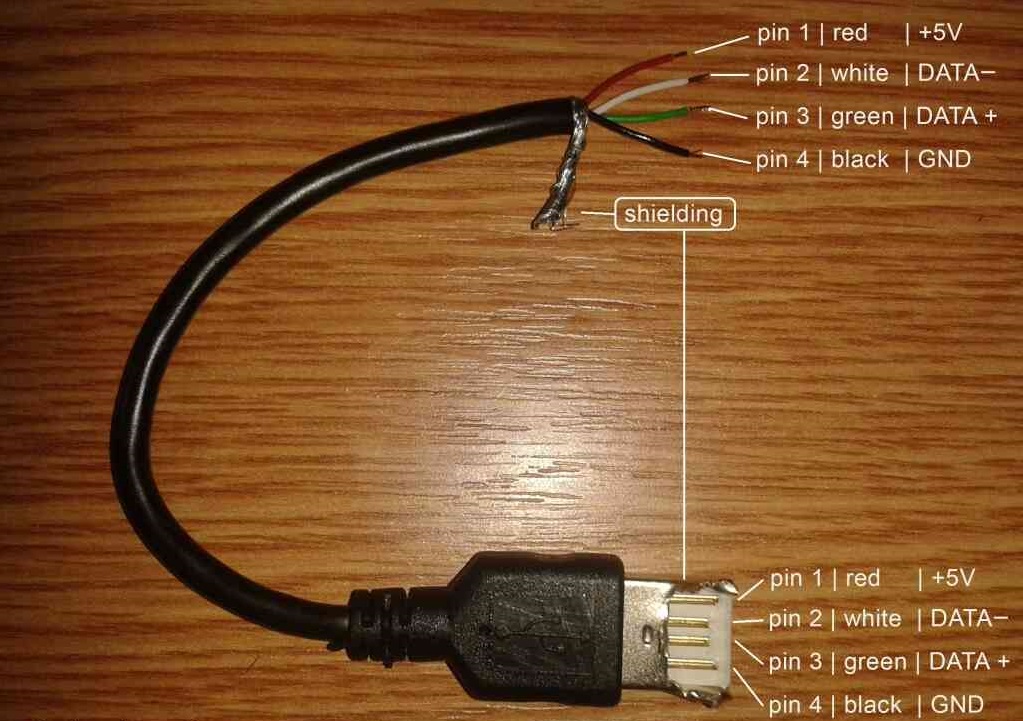
USB-кабель для передачи данных (с 4 проводами)
Как отличить
Поскольку на форуме разработчиков USB нет никаких правил, обязывающих производителей USB маркировать кабели только для зарядки и кабели передачи данных или отличать их от кабелей передачи данных, их практически невозможно отличить друг от друга по внешнему виду. Тем не менее, все ещё есть несколько проверенных способов узнать, предназначен ли USB-кабель только для зарядки или поддерживает передачу данных.
1. Физическое обследование
Из-за количества проводов в них USB-кабели для передачи данных обычно толще, чем USB-кабели для зарядки. Кабели для передачи данных имеют четыре провода и, как таковые, имеют более толстую внешнюю изоляцию/покрытие, чем их аналоги, предназначенные только для зарядки, с двумя (2) проводами.

Кабель только для зарядки USB (с 2 подключёнными проводами)
2. Обратитесь в службу поддержки
Если вы покупаете USB-кабель в Интернете, и на странице продукта прямо не указано, что кабель поддерживает обмен данными, лучше всего обратиться в службу поддержки клиентов веб-сайта для подтверждения. Если вы покупаете кабель в офлайн-магазине, обязательно свяжитесь с продавцом, чтобы убедиться, что кабель, который вы покупаете, действительно является кабелем для передачи данных.
3. Предварительный тест
Другой способ отличить USB-кабель для зарядки от передачи данных — это проверить кабель. Поскольку на форуме разработчиков USB нет стандарта, символа, метки или значка, чтобы различать эти кабели, вам действительно нужно использовать их, чтобы узнать возможности провода.
Если у вас возникают проблемы с доступом к устройству на компьютере или ваш смартфон только заряжается, то ваш кабель определённо не является USB-кабелем для передачи данных.
4. Описание кабеля
Обращайте внимание на описание кабеля — если присутствует слово «Charge», но отсутствует слово «Data», то скорее всего это кабель только для зарядки.
5. Кабели со съёмными головками
5. Кабели со съёмными головками — удобные кабели для зарядки с красивой подсветкой, делающее подключение более безопасным — если вы забылись и случайно резко дёрнули телефон, то вместо того, чтобы сломать гнездо телефона или розетку, произойдёт отсоединение магнитной головки. Такие кабели обычно являются кабелями только для зарядки!
Прошивка и перепрошивка китайских телефонов
В данной статье мы рассмотрим популярный вопрос перепрошивки китайских телефонов в домашних условиях. А также попробуем самостоятельно сделать кабель для перепрошивки в домашних условиях.
Давайте для сначала разберёмся в терминах, знание которых нам понадобится не только для общего развития, но и более глубокого понимания содержимого приведённой статьи.
Фул (от англ. "full"), fullflash, FF, – двоичный (бинарный, обычно имеет расширение ".bin") файл, который в нашем случае содержит полный образ памяти телефона.
Существует также понятие "FirmWare" ("FW") – версия прошивки, но к телефонам-китайцам оно не очень применимо, т.к. слово "Ware" есть, а "Firm" отсутствует.
Принято выделять следующие части фулфлеша (прошивки):
EEPROM – небольшой блок настроек конкретного китайского телефона;
MCU – основная микропрограмма телефона;
LangPack – часть, содержащая языковые ресурсы;
Content – мелодии, картинки и иные части оформления.
Фулы для китайских телефонов отличаются друг от друга версией, имеющей примерно такой вид:
"MTK_ROMINFO_v04M158N_PCB01_GPRS_MT6225_S00. ZZT_G580P09_5_1T09D0525_MB01.BIN"
Чтобы китайский телефон корректно работал, необходимо устанавливать (прошивать) точно такую же версию. Если заливаемый "фул" по своей версии отличается от установленного производителем, то телефон после такой прошивки может работать некорректно, попросту глючить или не станет работать вовсе.
Прежде чем начинать перепрошивку своего китайского телефона необходимо помнить следующее:
1. Каждый китайский телефон имеет свой набор микрочипов и даты их изготовления. Конкретно под этот набор в конкретном телефоне предусмотрен свой экземпляр прошивки (FullFlash, фулфлеш, фулл). Поэтому два одинаковых на вид телефона могут быть совершенно разными внутри и, соответственно, с абсолютно разными прошивками – с разными фуллами.
2. Кабель USB из комплекта китайского телефона не подойдет для прошивки и, соответственно, им не удастся залить или слить фулл для последующей его русификации или каких других манипуляций.
3. До начала всех действий с прошивкой телефона необходимо сохранить копию фулла прошивки, т.е. сделать бэкап фулла.
4. Для успешных действий с телефоном рекомендуется внимательно дочитать все до конца и все процедуры выполнять в соответствии с каждым пунктом статьи.
Кабель для прошивки китайского телефона
Кабель передачи данных, который идет в комплекте с китайским сотовым телефоном не предназначен для прошивки этого телефона. Несмотря на то, что при подключении выдается запрос с выбором подключения как COM-порт, возможности для прошивки таким подключением не прибавляется.
Для прошивки китайского телефона, а так же снятия копии фулла (всей прошивки) телефона требуется подключение телефона через реальный COM-порт компьютера, либо через USB-кабель, определяющийся как виртуальный COM-порт.
Самостоятельное изготовление кабеля для прошивки китайского телефона
Как говорится при сильном желании и пытливом уме самому в домашних условиях можно изготовить всё что угодно. Для создания прошивочного кабеля нам понадобится набор начинающего электрика и перечисленные ниже предметы:
1. Штекер, отрезанный или аккуратно отпаянный от родного USB-кабеля из комплекта (либо от гарнитуры, если не жалко). Такой штекер должен быть разборным, чтобы иметь возможность переставлять контактные штырьки в другом расположении;
2. Цифровой вольтметр (мультиметр);
3. Любой дата-кабель для сотового телефона, определяющийся на компьютере как виртуальный COM-порт (с коробочкой посередине провода, в ней находится плата с контроллером). Купить его можно почти в любом магазине сотовой связи, или на радиорынке. В среднем стоимость такого кабеля 300 – 500 руб.
4. Драйвера для выбранного дата-кабеля.
Обычно при покупке кабеля с виртуальным COM-портом в комплекте идет диск с драйверами для этого кабеля (не для телефона, а именно для кабеля). Отсутствие диска опять же говорит о том, что кабель без COM-контроллера.
До подключения кабеля необходимо произвести установку драйверов с диска, идущего в комплекте с кабелем.
Необходимо отпаять штекер от купленного кабеля. Среди оставшихся проводов кабеля необходимо найти плюсовой (+5В). Один щуп тестера нужно соединить с одним из проводов кабеля, а другой – на батарею центрального отопления. USB-разъем этого кабеля должен быть подключен к компьютеру, причем ни какие провода кабеля не должны быть замкнуты. Тот провод, который покажет +5 Вольт, необходимо отрезать или изолировать, он не понадобится для дальнейших действий с прошивкой вашего китайского телефона.
Для того, чтобы подключить китайский телефон к компьютеру, необходимо найти всего три провода – Rx,Tx и GND (обычно черный).
Как найти Rx, Tx и GND на разъеме китайского телефона?
Если есть возможность вскрыть телефон и получить доступ ко всем контактам системного разъема, это облегчает поиск необходимых контактов – Rx и Tx. Часто на самой плате телефона есть пятаки с соответствующими подписями. От них можно прозвонить тестером на контакты системного разъема. Если подписей Rx и Tx на плате нет, тогда необходимо сделать следующее:
Вынуть АКБ и прозвонить тестером от плюсового контакта телефона на контакты разъема, в который предварительно вставить штекер от наушников, подготовленный ранее (отрезанный или отпаянный от наушников или родного USB-кабеля). Те же самые действия необходимо повторить для минусового контакта телефона. Таким образом выяснится 2 контакта на штекере: плюсовой и минусовой. Для работы понадобится только минусовой, это и есть GND.
Примечание: чтобы прозвонить все контакты разъема телефона через штекер, необходимо аккуратно переставлять контактные штырьки в штекере в соседние пазы, т.к. обычно их не более трех (как раз столько, сколько нужно для прошивки), но находятся они не в нужном для прошивки расположении.
Для того, чтобы найти остальные два контакта – Rx и Tx, необходимо сделать следующее:
1. Вставить АКБ в телефон и подключить штекер в разъем.
2. Установить тестер в режим "Вольтметр" с измерением не менее 2х Вольт.
3. Один щуп тестера установить на минусовой контакт (GND) штекера.
4. Второй щуп тестера установить поочередно на каждый из остальных контактов штекера, кроме плюсового. При этом на каждом контакте кратковременно нажимать и удерживать (1-2 секунды) кнопку включения телефона, но не позволять телефону включиться. Если при этих действиях телефон включается, необходимо его выключить и продолжить измерения напряжений. Напряжение на контактах поднимается плавно в момент нажатия на кнопку включения телефона и может быть от 1,5 до 2,8 Вольт.
Найденные напряжения на каждом контакте следует записать на листке бумаги.
В результате этих действий должны выявиться минимум 2 контакта, на которых напряжение на момент включения телефона возрастало примерно до 2,8 Вольт.
Вероятнее всего эти контакты и есть недостающие 2 контакта – Rx и Tx.
Найдены все три контакта: GND, Rx и Tx. Теперь необходимо соединить провода кабеля с контактами штекера. Для этого провод (обычно черный) кабеля GND нужно соединить (припаять) к контакту GND штекера. Остальные 2 провода кабеля (Rx и Tx) соединяются с оставшимися двумя контактами штекера (Tx и Rx) в любом соотношении.
Подключение китайского телефона к компьютеру для прошивки через прошивочный кабель
Необходимо подключить изготовленный кабель для прошивки в USB-разъем компьютера, предварительно установив драйвер для данного кабеля. Если все установлено верно, компьютер отреагирует звуком подключения USB-устройства.
Далее необходимо сделать следующее:
Открыть Диспетчер устройств, в Панели управления через кнопку Пуск. Раскрыть группу "Порты COM и LPT" щелкнуть 2 клика на Prolific USB-to-Serial Comm Port (COMx), где X – номер COM-порта и на вкладке Параметры порта нужно установить скорость порта 115200 бит/сек. Необходимо запомнить выставленную скорость и номер порта (COMx). Теперь компьютер имеет виртуальный COM-порт через USB-интерфейс.
Теперь у вас есть почти всё чтобы производить программные манипуляции с вашим китайским телефоном. Осталось только иметь необходимое программное обеспечение. В скором будущем на нашем сайте Вы сможете получить доступ к файлам новых прошивок.
Данная статья носит информационный характер. Если Вы собираетесь производить какие-либо действия по изменению, обновлению или удалению программного обеспечения(прошивки) со своим телефоном, то вы их производите полностью на свой страх и риск.
Кабель, который идет в комплекте с вашим телефоном не подходит для перепрошивки. Он предназначен для соединения компьютера с аппаратом с целью копирования данных на карту и зарядки телефона от USB. Перепрошить с его помощью телефон не удастся, так как завод-изготовитель такой возможности не предусматривает.

- Как сделать свой прошивочный кабель
- Как спаять usb кабель
- Как переделать usb кабель
Отпаяйте штекер, на его место вы позже установите нужный. Далее в вашем проводе есть провода четырех цветов: красный, зеленый, белый и черный. Найдите два крайних контакта и +5В с использованием тестера. Отрежьте плюсовой провод. На оставшиеся провода припаяйте три зажима «крокодилы», чтобы сделать кабель прошивки. На общий желательно припаять крокодил другого цвета.
Возьмите родной штекер вашего мобильного телефона с контактами. На них напаяйте короткие проводки, выведите их по порядку на простую плашку. Для этого можно приобрести несколько простых USB-кабелей, в которых есть подходящие штекеры и из нескольких собрать один, в котором будут все контакты. Воткните полученный штекер с плашкой в ваш телефон. Вам нужно найти разъемы GND, Rx, Tx в гнезде телефона, для этого используйте тестер.
Выньте из телефона батарею, прозвоните тестером от минусовых и плюсовых контактов на гнезде разъема. По очереди: сначала найдите минусовой, затем плюсовой. На минимальном сопротивлении и окажется плюсовой контакт. Затем установите батарею в телефон, замерьте напряжение на полученных контактах плашки. Оно должно составлять около четыре вольт. Запомните минусовой контакт.
Подключите прошивочный кабель крокодилами к нужным контактам, расположенным на плашке. Плюсовой с плюсовым, минусовой с минусовым. Кабель подключите к компьютеру. Откройте «Панель управления» – «Производительность» – «Система» – «Диспетчер устройств». В списке портов должен появиться Prolific USB-to-Serial Comm Port. Установите скорость данного порта 115200 бит/сек. На этом изготовление кабеля прошивки завершено.
Читайте также:


